Come usare la chat di TradingView
Crediamo che i mercati finanziari siano più divertenti quando le persone possono condividere liberamente idee, imparare dagli altri e incontrare trader che la pensano allo stesso modo. Ecco perché abbiamo creato chat pubbliche e private su TradingView. Per discutere, condividere e imparare gli uni dagli altri. L'unica condizione per partecipare alla chat di TradingView è aver guadagnato un minimo di 5 punti reputazione. Questi possono essere acquisiti condividendo le tue idee di trading o commentando le idee di altre persone con un feedback costruttivo. Abbiamo chat specifiche per ogni tipologia di asset. Se non sei un gran chiacchierone, ma desideri comunque scambiare pensieri con un utente in particolare, puoi sempre scrivergli in privato.
Ecco come utilizzare tutte le funzionalità di chat su TradingView.
Nota: prima di scrivere, assicurati di aver letto il Regolamento per evitare di essere bannato.
Chat Pubbliche
I contenuti delle chat pubbliche sono visibili e accessibili a tutti i visitatori di TradingView. Per aprire la finestra della chat pubblica, fai clic sull'apposita icona presente nella barra degli strumenti posta sul lato destro dello schermo.
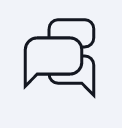
Si aprirà l'elenco delle chat pubbliche. Seleziona la chat a cui desideri partecipare e il gioco è fatto. Facendo nuovamente clic sul pulsante qui sopra si alterna la visibilità della finestra di chat. Vuoi cercare una chat in particolare? Fai clic sulla lente di ingrandimento e digita ciò che stai cercando nella casella sottostante.
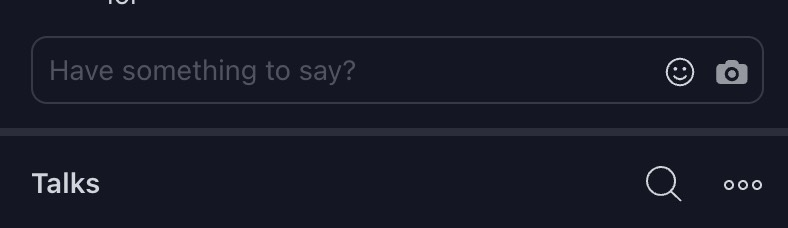
Cliccando sulla rotellina si apre la finestra delle impostazioni per le chat, dove sono presenti molte opzioni diverse che puoi esplorare.

Cosa c'è in un messaggio di una chat pubblica?
Ogni messaggio di chat contiene informazioni sulla persona che lo ha pubblicato:
- Avatar
- Nome utente
- Stato dell'abbonamento (badge)
Oltre a questo vedrai anche il nome dello strumento che l'utente sta guardando, il timeframe e la data di pubblicazione.

Se il messaggio contiene un grafico come qui sopra, puoi fare clic su quel grafico per ingrandirlo o aprire la pubblicazione dell'idea, a seconda che sia stata condiviso un semplice screenshot o un'idea. Se ti piace il grafico o la pubblicazione, puoi fare clic sull'icona del pollice in alto in alto a sinistra.
Alcuni suggerimenti sull'utilizzo della chat pubblica
Rispondere a un utente specifico:
Fai clic sul nome utente dell'utente a cui desideri rispondere, questo aggiungerà un tag per questo utente specifico nel messaggio. Si aprirà anche una finestra informativa con maggiori informazioni su quest'ultimo:
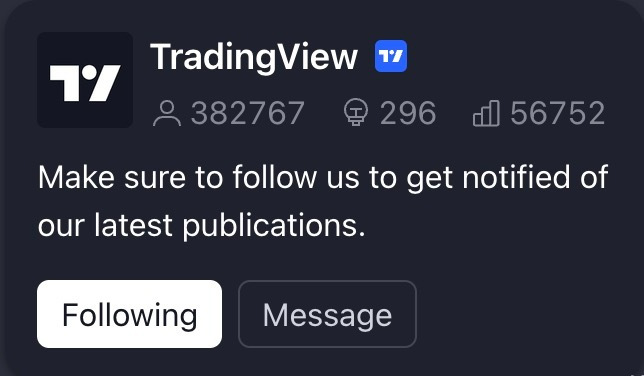
Puoi vedere il numero di follower, idee pubblicate e punti reputazione, nonché le opzioni di seguirlo, inviargli un messaggio privato o TradingView Coins.
Facendo clic con il pulsante destro del mouse su un messaggio si apre una finestra di dialogo con varie opzioni:

- Cita questo messaggio:
Questo includerà il messaggio nella tua risposta. Puoi anche fare clic sulle virgolette che appaiono quando passi con il mouse sul messaggio. - Link permanente a questo messaggio:
Si aprirà quel messaggio di chat in una finestra da cui è possibile copiare il link a quel particolare messaggio. - Segnala questo messaggio:
Se un messaggio viola il regolamento, puoi portarlo all'attenzione dei moderatori. In alternativa, puoi passare il mouse sul messaggio e fare clic sull'icona della bandiera rossa.
Segnala solo le vere violazioni e segnala lo stesso messaggio solo una volta. - Ignora nome utente:
Se non desideri vedere i messaggi di un determinato utente, hai la possibilità di ignorare questo utente. - Invia messaggio privato al nome utente:
Abbastanza autoesplicativo, apre una finestra di dialogo per inviare un messaggio all'utente che è visibile solo a questo utente e a te stesso. - Mostra tutti i messaggi dal nome utente:
Apre una finestra separata che mostra tutti i messaggi di questo utente che ha pubblicato oggi nella chat room in cui ti trovi attualmente.
Chat private
I contenuti delle chat private sono visibili solo a te e agli utenti in questa chat. Anche se ti incoraggiamo a partecipare a chat pubbliche e condividere informazioni lì, a volte vuoi approfondire un determinato argomento con un particolare utente. Nessun utente può partecipare ad una chat privata esistente senza essere invitato.

Messaggi dei moderatori
Qualsiasi messaggio diretto dai moderatori, inclusi i messaggi di avviso o ban, verrà inviato come chat privata. È importante che controlli regolarmente se ne hai ricevuti.
Come avviare una nuova chat privata?
Esistono diversi modi per avviare una nuova chat privata:
- Fai clic sul pulsante "Messaggio" sul profilo dell'utente o nel popup che appare quando fai clic su un nome utente nella chat pubblica, o quando passi con il mouse sopra un nome utente nei commenti ad un'idea.
- Fai clic con il pulsante destro del mouse su un messaggio nella chat pubblica e seleziona "Invia messaggio privato a .."
Come aggiungere altri utenti alla tua chat privata?
TradingView offre la possibilità di aggiungere o rimuovere utenti aggiuntivi ad una chat privata.

Cosa c'è in un messaggio di chat privata?
I contenuti di un messaggio di chat privata sono gli stessi dei messaggi di chat pubblica.
Queste sono le opzioni disponibili quando si utilizza la chat privata
- Cita questo messaggio:
Questo includerà il messaggio nella tua risposta. Puoi anche fare clic sulle virgolette che appaiono quando passi con il mouse sul messaggio. - Link permanente a questo messaggio:
Si aprirà quel messaggio di chat in una finestra da cui è possibile copiare il collegamento a quel particolare messaggio. - Ignora nome utente:
Se non desideri vedere i messaggi di un determinato utente, hai la possibilità di ignorare l'utente.
Includere il codice Pine nei messaggi
Puoi rendere il codice Pine monospazio e formare blocchi di codice nei messaggi di chat, racchiudendo il tuo codice tra i tag [pine] e [/ pine].
Hai altre domande?
Non esitare a contattare uno dei nostri moderatori, saremo felici di aiutarti.